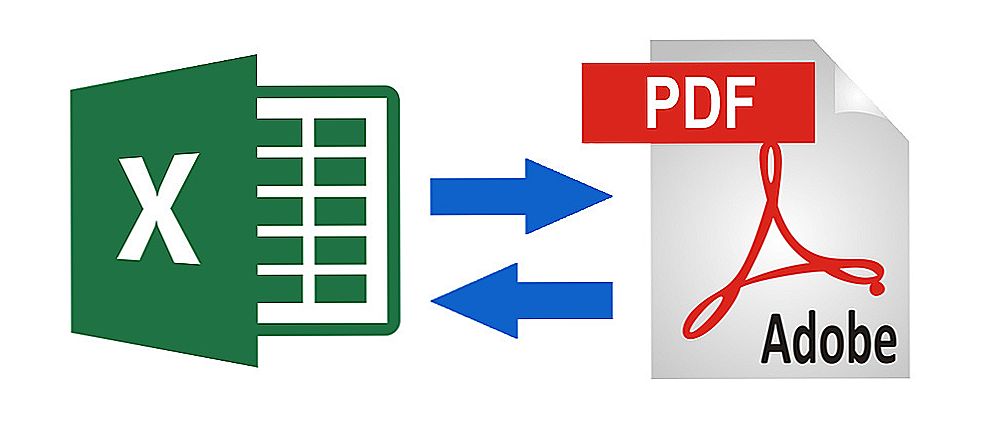Jeśli chcesz przesłać informacje zawierające dane o podobnym formacie, na przykład listę numerów telefonów lub adresów, możesz skorzystać z funkcji importu udostępnionej przez programy pakietu Microsoft Office.

Import danych
Najpierw upewnij się, że wszystkie dane mają to samo formatowanie (ta sama czcionka, poprawnie ułożona interpunkcja itd.). Zapewni to, że importowane dane zostaną umieszczone tak dokładnie, jak to możliwe. Włącz wyświetlanie wszystkich znaków formatujących na karcie "Akapit", klikając odpowiednią ikonę. Na sformatowanej liście znajduje się znak akapitu na końcu każdej linii lub na końcu linii, a drugi na pustej linii między elementami. Te postacie będą używane przez ciebie do wstawiania znaków, które następnie zostaną przeniesione do odpowiednich komórek. Jeśli lista używa akapitu w pustej linii między elementami, konieczne jest usunięcie go, w przeciwnym razie mogą wystąpić błędy podczas importu. Aby to zrobić, jednocześnie naciśnij i przytrzymaj klawisze Ctrl + H. W wyświetlonym oknie, w polu "Znajdź", ustaw specjalny znak, na przykład "~". Symbol akapitu do zastąpienia można znaleźć w menu "więcej >>", wybierając element "specjalny", a w nim "Znak akapitu".Jeśli widzisz akapit w tekście zarówno na końcu, jak i między elementami, wybierz dwukrotnie "Znak akapitu". Po wykonaniu wszystkich czynności kliknij przycisk "Zamień wszystko". Elementy przetwarzanej listy zostaną połączone ze sobą.
Skonfiguruj właściwe formatowanie
Po ustawieniu wyświetlania elementów inwentarza w kolejnych wierszach należy wyznaczyć konkretne dane, które będą wyświetlane w polach programu Excel. Jeśli twoja lista w pierwszym wierszu zawiera na przykład nazwisko lub rzeczywisty adres, musisz zastąpić pozostałe znaki akapitu (^ p) przecinkiem (,). Następnie zostaną zastąpione przecinkami, co spowoduje sformatowanie określonych ciągów w oddzielne pola.

Jak zauważyłeś, teraz twoja lista ma postać ciągłej linii składającej się ze znaków i liter, podzielonej na fragmenty przecinkami. Konieczne jest zwrócenie widoku listy na te dane. Ponownie otwórz zakładkę "Znajdź i zamień", wprowadź poprzednio wybrany znak (mamy to "~") iw polu "Zamień na" zaznacz znacznik akapitu. Kliknij przycisk "Zamień wszystko".
Formatowanie zostało zakończone i musisz zapisać dokument jako plik tekstowy. W tym formacie program Excel będzie analizować i prawidłowo umieszczać dane między polami.W lewym górnym rogu kliknij kartę "Plik" i wybierz "Zapisz jako". W menu rozwijanym "Typ pliku" wybierz "Zwykły tekst". Nazwij dokument i zapisz go na dowolnym dysku. W niektórych przypadkach może pojawić się okno "Konwersja plików". Nie ma nic do zmiany, zakończ akcję klikając "OK".
Przejdź do Excela i na karcie "Plik" wybierz "Otwórz". W menu rozwijanym z reguły ustawiony jest parametr "Wszystkie pliki Excel". Musisz zmienić to ustawienie i wybrać "Pliki tekstowe". Następnie oznacz swój dokument. W wyświetlonym oknie "Kreator tekstu" przejdź do następnej strony, klikając przycisk "Dalej", znajdź "Ograniczniki pól" i podaj tam przecinek. Ponownie kliknij "Dalej", a następnie "OK." Jeśli wszystko zrobiłeś poprawnie, niektóre kategorie twoich danych pojawią się w różnych polach. Ponadto, jeśli chcesz, możesz dostosować granice, czcionki i wypełnienia w tabeli.
Konwertuj tabelę Word
Można również konwertować dane za pomocą programu Word, a następnie przenieść je do programu Excel. Zaznacz cały tekst, który chcesz przekonwertować, i na karcie "Wstaw" wybierz "Tabela". W nowszych wersjach programu Word istnieją wbudowane szablony, na przykład w formie kalendarza, macierzy lub podwójnego stołu.Ponadto możesz narysować lub osadzić arkusz kalkulacyjny programu Excel w swoim dokumencie. Najłatwiej jest wybrać liczbę kolumn i wierszy, które od razu zobaczysz otwierając menu "Tabela". Wybierz tabelę za pomocą Ctrl + C, skopiuj ją. Następnie otwórz Excel i zaznacz pole, w którym znajduje się górna lewa komórka tabeli. Wklej za pomocą klawiszy Ctrl + V lub kliknij polecenie Wklej z menu kontekstowego, klikając prawym przyciskiem myszy.
Jeśli zaimportowane dane zawierają kilka identycznych kryteriów w tym samym czasie (nazwa miasta, region, kod pocztowy), mogą one przypaść do jednej komórki. Jednak program Excel umożliwia dokonanie właściwych ustawień. Najpierw wybierz kolumnę do sformatowania. Znajdź kartę "Dane", a w niej - "Tekst według kolumn". Kliknij "Dalej", aw następnym menu jako znak separatora, wybierz przecinek i spację. Po wyrażeniu zgody na zmianę parametrów pojawi się okno zawierające mniej więcej treść: "Czy masz już tutaj dane, czy chcesz je zastąpić?". Odpowiadamy Ok i obserwujemy, jak kryterium z jednej kolumny przechodzi do następnej.
Oba programy ułatwiają tworzenie tabel, aw razie potrzeby przenoszenie informacji między nimi bez utraty danych.Teraz wiesz, jak przekonwertować dokument programu Word do programu Excel.